细说win10系统安装winsdk10.1失败总是出错的方案
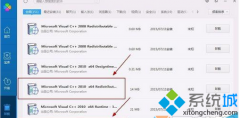
- 大小:472
- 语言:简体中文
- 时间:2019-12-19
- 方式:免费软件
- 类型:国产软件
- 环境:Win2003 / WinXP / Win7/ Win8 / Win10
- 安全检测: 360安全卫士 360杀毒 电脑管家
- 星级 :
下载地址
系统简介
你是否遇到过win10系统安装winsdk7.1失败总是出错的问题。那么出现win10系统安装winsdk7.1失败总是出错的问题该怎么解决呢?很多对电脑不太熟悉的小伙伴不知道win10系统安装winsdk7.1失败总是出错到底该如何解决?其实只需要 1、通过上述的应用程序平台,在已安装程序中可以看到下图剪头所指的两个应用。Visual c++ 2010 x86 redistributable、Visual c++ 2010 x64 redistributable(64位windows)。 2、首先,选择“Visual c++ 2010 x64 redistributable”,如下图点击“卸载”。进行该插件的卸载;就可以了。下面小编就给小伙伴们分享一下win10系统安装winsdk7.1失败总是出错的详细步骤:
具体方法如下:
1、通过上述的应用程序平台,在已安装程序中可以看到下图剪头所指的两个应用。Visual c++ 2010 x86 redistributable、Visual c++ 2010 x64 redistributable(64位windows)。
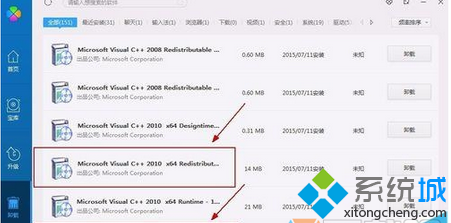
2、首先,选择“Visual c++ 2010 x64 redistributable”,如下图点击“卸载”。进行该插件的卸载;
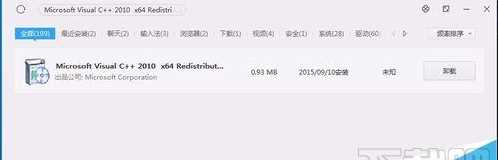
3、之后,再选择“Visual c++ 2010 x86 redistributable”,进入到下图所示的页面。点击右侧的“卸载”;
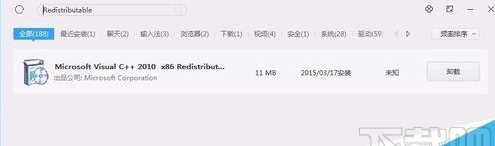
4、之后,进入到卸载的过程中,如下图所示。在此期间静静等候即可;
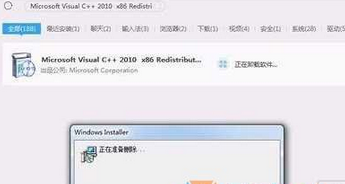
5、当上述两个插件都在卸载成功时,会有下图的提示。在确保完全卸载的情况下,进行winsdk的再次安装;
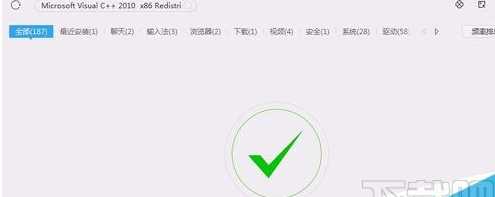
6、打开winsdk的安装exe。进入到安装的流程;
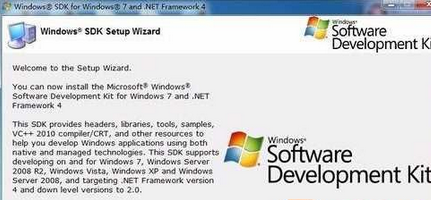
7、紧接着,选择“i Agree”,之后点击“next”;
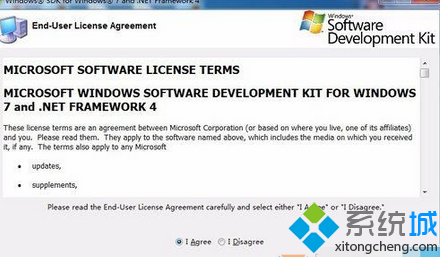
8、之后,进入到安装目录以及例子的选择页面,选择相应的安装目录以及实例的安装目录,点击“next”;
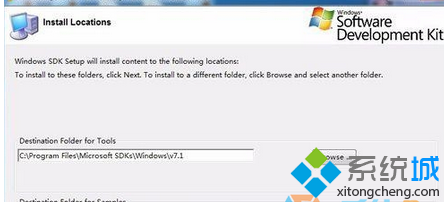
9、最后,进入到安装的过程中,静等安装完成即可。
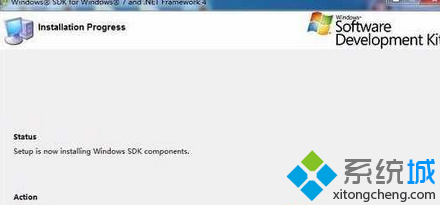
注意事项:
1、安装sdK ver7.1时不要勾选Visual C++ compiler,装完后安装KB2519277
2、出现上述情况,多半是安装了vs2010的情况下产生的。
下载地址
云骑士系统推荐
- 1 云骑士 Win8.1 经典装机版 v2020.04(32位)
- 2 云骑士 Win7 2019.11 64位 典藏装机版
- 3 云骑士GHOST WIN7 SP1 X86 优化正式版 v2018.12
- 4 云骑士GHOST WIN7 SP1 X86 优化正式版 v2018.12
- 5 云骑士 Win7 安全国庆版 2019.10(32位)
- 6 云骑士 Windows7 64位 优化国庆版 2019.10
- 7 云骑士 Win8.1 Ghost 64位 新机2020新年元旦版
- 8 云骑士 Ghost Win7 32位 极速装机版 v2018.12
- 9 云骑士 Ghost Win10 64位 完整装机版 v2020.05
- 10 新云骑士Ghost XP SP3 选择版 1007
- 11 云骑士Ghost win10 64位专业装机版 v2018.12
- 12 云骑士 Windows7 64位 办公装机版 2019.11
- 13 云骑士GHOST WIN7 X64 安全旗舰版v2018.12
- 14 云骑士 Ghost Win8.1 64位 增强装机版 v2020.02
- 15 云骑士 GHOST WIN10 X64 快速安装版 v2018.12
- 16 云骑士 Ghost Win7 32位 热门装机版 v2020.05
- 17 新云骑士 Ghost XP SP3 电脑城装机版 2011.04
- 18 新云骑士元旦
- 19 云骑士 Windows10 增强装机版64位 2019.11
- 20 云骑士 Ghost Win10 x64 纯净珍藏版 V2016.12 (64位)
- 21 云骑士 XP 纯净装机版 v2020.03
- 22 云骑士 WindoXP 64位 王牌2020新年元旦版
- 23 云骑士GHOST WIN7 64位 完美旗舰版v2019.01
韩博士文章推荐
- 1 win10系统打开pdf文件的图解介绍
- 2 帮您操作win10系统任务栏高低调整的办法
- 3 笔者练习winxp系统电脑下配置802.1x三种方式的办法?
- 4 win10系统升级win10系统后开始菜单只有一栏磁贴的具体步骤
- 5 技术编辑恢复xp系统下安装VisUALfoxpr9.0的教程?
- 6 win10系统显示的全是英文要如何还原成免费呢?
- 7 问答解题:怎么修复电脑硬盘声响大的问题?
- 8 技术员练习win10系统登录界面文字和按钮样式更换的方案
- 9 大神传授win7系统查询显卡内存?查询nvidia显卡显存大小的方案?
- 10 手把手传授浅析电脑公司Ghostxp系统开机之后自动注销的方案?